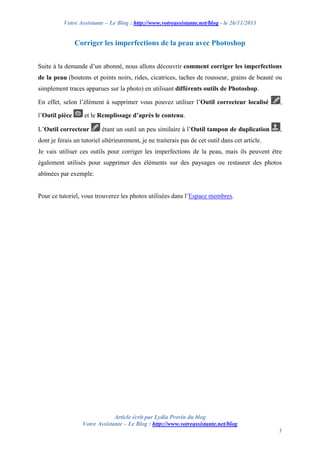
Corriger les imperfections de la peau avec Photoshop
- 1. Votre Assistante – Le Blog : http://www.votreassistante.net/blog - le 26/11/2013 Corriger les imperfections de la peau avec Photoshop Suite à la demande d’un abonné, nous allons découvrir comment corriger les imperfections de la peau (boutons et points noirs, rides, cicatrices, taches de rousseur, grains de beauté ou simplement traces apparues sur la photo) en utilisant différents outils de Photoshop. En effet, selon l’élément à supprimer vous pouvez utiliser l’Outil correcteur localisé l’Outil pièce , et le Remplissage d’après le contenu. L’Outil correcteur étant un outil un peu similaire à l’Outil tampon de duplication , dont je ferais un tutoriel ultérieurement, je ne traiterais pas de cet outil dans cet article. Je vais utiliser ces outils pour corriger les imperfections de la peau, mais ils peuvent être également utilisés pour supprimer des éléments sur des paysages ou restaurer des photos abîmées par exemple. Pour ce tutoriel, vous trouverez les photos utilisées dans l’Espace membres. Article écrit par Lydia Provin du blog Votre Assistante – Le Blog : http://www.votreassistante.net/blog 1
- 2. Votre Assistante – Le Blog : http://www.votreassistante.net/blog - le 26/11/2013 Corriger les imperfections avec l’Outil correcteur localisé : Pour utiliser cet outil, nous allons utiliser la photo avec un homme. Dupliquez le calque pour pouvoir faire un avant/après une fois l’opération effectuée et appliquez un masque de fusion sur cette copie pour travailler sur cette image de manière non destructive. Placez-vous sur la vignette de l’image et non du masque. Sélectionnez l’Outil correcteur localisé , réglez l’Épaisseur de la brosse et gardez une Dureté de 100 % dans le menu de l’outil. Choisissez une taille ni trop petite, ni trop grosse, pour votre brosse selon votre photo et la zone à traiter. Faites de légers clics ou des clics maintenus sur les rides du front. Selon la taille de la zone sur laquelle vous agissez et la puissance de votre ordinateur, le calcul de Photoshop sera plus ou moins long. Faites de même sur les rides du lion et les différentes taches présentes sur le visage. Avec cet outil, vous pouvez aussi supprimer les cernes et les sillons naso-géniens, mais il faut être plus précis et n’agir que par petites touches pour avoir un résultat naturel et ne pas déformer les yeux ou le nez. Masquez/Affichez le calque du dessus, en cliquant sur l’œil dans le panneau des Calques, pour constater la différence. Article écrit par Lydia Provin du blog Votre Assistante – Le Blog : http://www.votreassistante.net/blog 2
- 3. Votre Assistante – Le Blog : http://www.votreassistante.net/blog - le 26/11/2013 Corriger les imperfections avec l’Outil pièce : Cet outil ayant déjà été traité dans l’article sur la façon d’effacer un élément d’une photo, je vais juste le mettre en application sur la photo avec une femme et vous invite à consulter l’article correspondant. Dupliquez le calque pour pouvoir faire un avant/après une fois l’opération effectuée et appliquez un masque de fusion sur cette copie pour travailler sur cette image de manière non destructive. Placez-vous sur la vignette de l’image et non du masque. Je dessine une zone autour de l’étoile maquillée près de l’œil gauche avec l’Outil pièce et je la glisse vers le bas (ou vers une zone similaire). Je peux faire de même avec les autres étoiles et les paillettes Masquez/Affichez le calque du dessus, en cliquant sur l’œil dans le panneau des Calques, pour constater la différence. Corriger les imperfections avec le Remplissage d’après le contenu : La différence avec l’Outil pièce est, qu’avec la fonction Remplissage d’après le contenu, c’est Photoshop qui va rechercher les pixels à copier autour de la zone. Cette fonction n’est donc à utiliser que sur des zones isolées qui ne risquent pas de récupérer des zones trop différentes. Pour utiliser cette fonction, nous allons réutiliser la photo avec une femme. Dupliquez le calque pour pouvoir faire un avant/après une fois l’opération effectuée et appliquez un masque de fusion sur cette copie pour travailler sur cette image de manière non destructive. Placez-vous sur la vignette de l’image et non du masque. Article écrit par Lydia Provin du blog Votre Assistante – Le Blog : http://www.votreassistante.net/blog 3
- 4. Votre Assistante – Le Blog : http://www.votreassistante.net/blog - le 26/11/2013 Sélectionnez l’une des étoiles avec l’Outil rectangle de sélection sélection ou l’Outil lasso , l’Outil ellipse de . Cliquez droit sur cette zone > Remplir… ou allez dans le menu Édition > Remplir…. Dans le menu déroulant Contenu avec, sélectionnez Contenu pris en compte et cliquez sur Ok. Faites de même avec les autres éléments à retirer. Masquez/Affichez le calque du dessus, en cliquant sur l’œil dans le panneau des Calques, pour constater la différence. Bien sûr, tous ces outils de correction peuvent être utilisés sur une même image. Le fait de les combiner ensemble permettra d’avoir le résultat le plus naturel possible. Article écrit par Lydia Provin du blog Votre Assistante – Le Blog : http://www.votreassistante.net/blog 4
